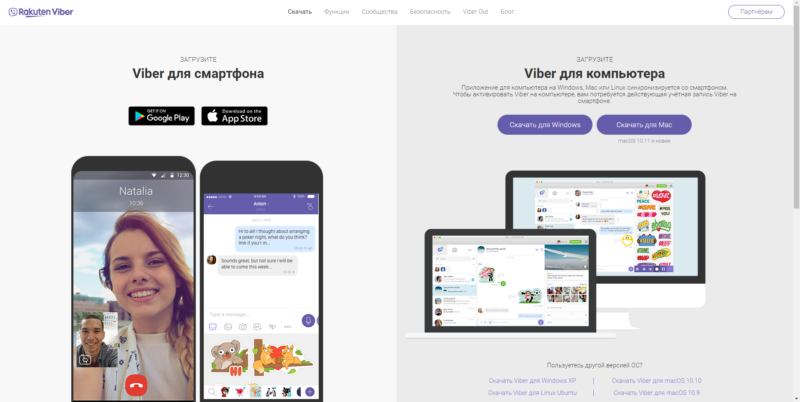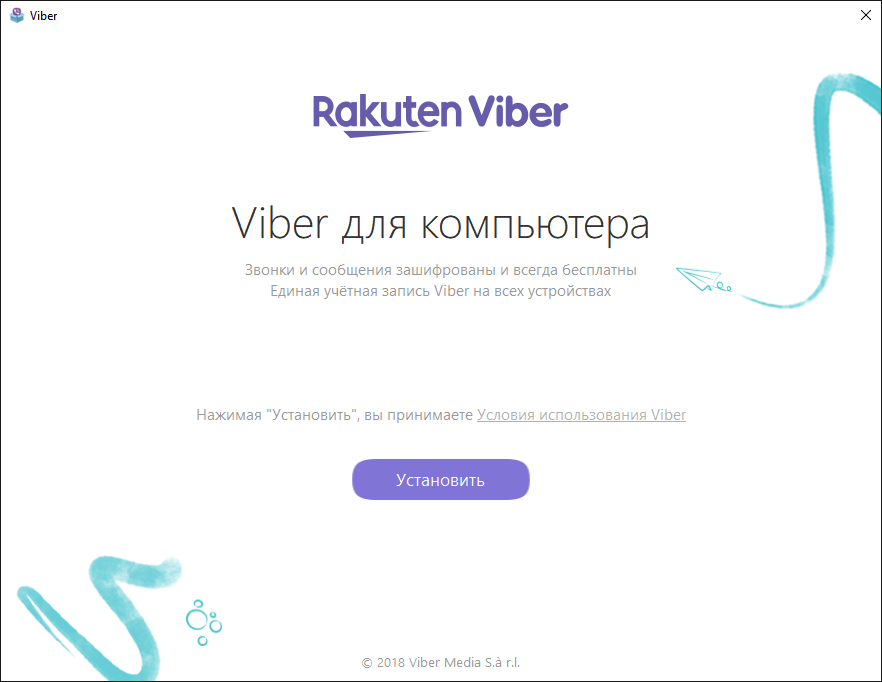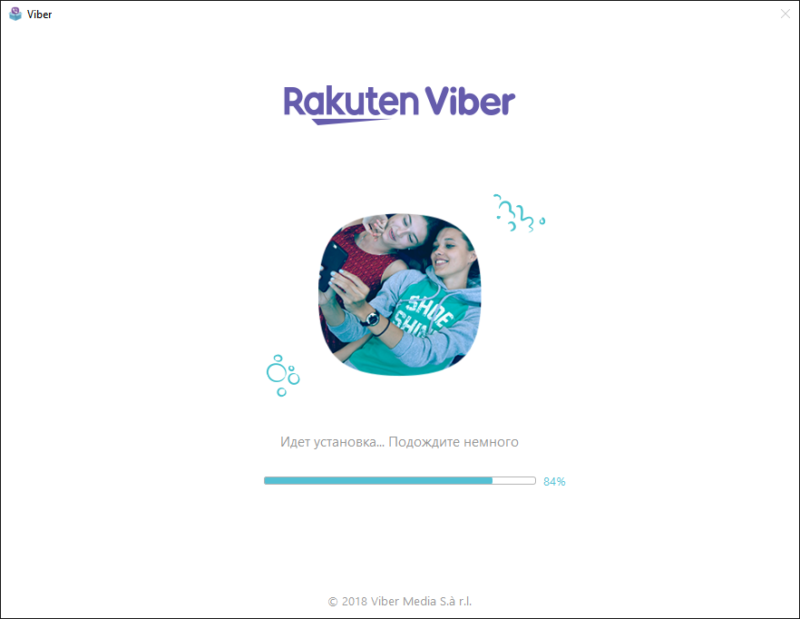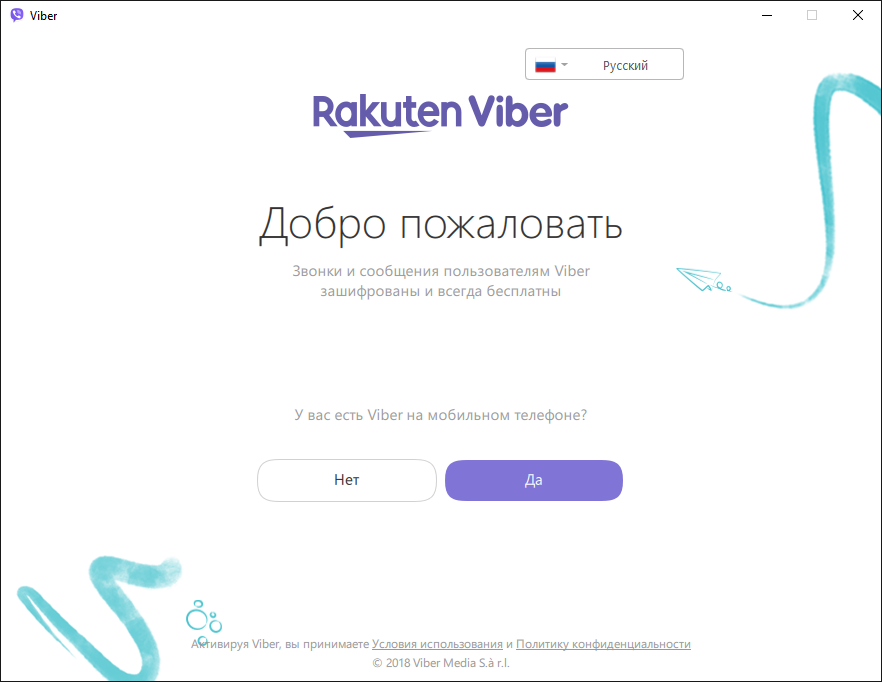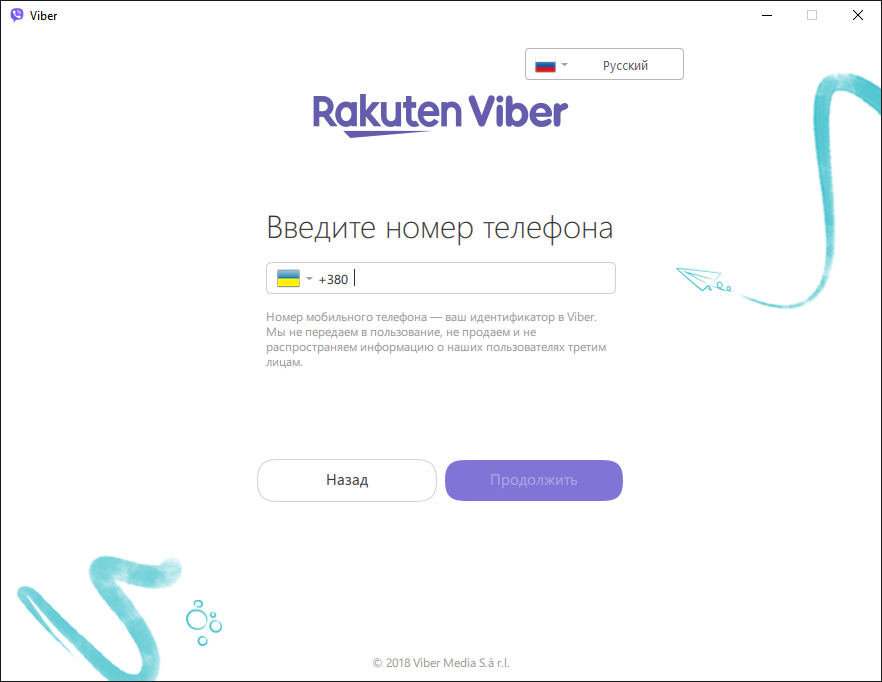Viber – один из самых популярных мессенджеров на мобильных устройствах (только в Play Market более 500 млн. скачиваний). Естественно, что многие пользователи хотят иметь установленный клиент на ноутбуке. И если вы забудете телефон дома или на работе, то все равно остаетесь на связи.
Как установить Viber: пошаговая инструкция
Процесс достаточно прост – и не занимает много времени. Разработчики не создают сложности, не забывая о конфиденциальности и безопасности аудитории. Алгоритм действий следующий:
- Зайдите на официальный сайт viber.com/ru/. Не рекомендуется использовать сомнительные источники или ссылки с непроверенных сайтов – можно подхватить вирусы.
- Нажмите кнопку «Загрузить десктоп».
- Скачайте программу.
- Установите (требуется согласиться с правилами использования). Выбрать директорию не предоставляется возможным.
- Софт установлен на ноутбук, но еще не готов к работе. Программа задает свой коронный вопрос: «У вас есть Viber на мобильном телефоне?».
- Интересно, что если вы ответите: «Нет», то все равно изначально придется поставить мессенджер на телефон (если Viber уже имеется – сэкономите лишние несколько минут).
- Введите номер телефона в соответствующее поле. После кнопка «Продолжить»
- Затем появляется окно с QR-кодом, который требуется отсканировать. При отсутствии камеры на телефон придет СМС-сообщение со специальным кодом – предварительно следует нажать на ссылку «У меня не работает камера. Что делать?».
- Идентификация прошла успешно. Теперь у вас работает Viber на ноутбуке.
- После Вайбер предлагает синхронизировать чаты для максимального удобства пользователя.
- Все контакты, чаты, группы вашего профиля теперь есть и на десктопной версии. Наслаждайтесь.
Плюсы Viber
Вайбер полюбили миллионы людей по всему миру – и это не удивительно. Ведь функционал действительно впечатляет – многие продумано до мелочей. Ключевые достоинства программы таковы:
- Хорошее качество связи. Отличная слышимость собеседника – никаких помех (при достаточно высокой скорости интернета).
- Приятный интерфейс. Разобраться не сложно даже непродвинутому юзеру.
- Десятки различных настроек (от скрытых чатов до выгрузки всех сообщений на e-mail).
- Огромное количество стикеров и смайлов (бесплатных и платных).
Минусы Viber
- Частые обновления. Постоянно что-то меняют, добавляют, улучшают – порой сложно сориентироваться в нововведениях.
- Проблемы с Viber Out. Например, автор сего материала потерял 3$ по вине разработчика (дозвон не на тот номер, странное списывание средств) – и они не были возмещены.
В целом, администрация Вайбера идет на диалог, изучает потребности – и быстро реализовывает востребованные идеи. Главное – стараются решить возникшие проблемы пользователей.
Viber стал одним из самых популярных мессенджеров во всем мире. Ежедневно миллионы человек обмениваются сообщениями и совершают звонки с помощью этого сервиса. Программа мультиплатформенная и доступна не только на смартфонах и планшетах, но и имеет десктопную версию, то есть её можно инсталлировать на компьютер. В этом тексте будет рассказано как установить вайбер на ноутбук под управлением операционной системы Windows.
Процесс установки
Процесс инициализации приложения не отличается вне зависимости от используемой версии операционной системы, поэтому эта инструкция универсальна и подходит как для Windows 7, так и для последней 10 редакции. Рассмотрим, как установить программу вайбер на ноутбук полностью бесплатно и на русском языке. Для начала нужно зайти на сайт https://www.viber.com/ru/.
Откроется официальная страница приложения. Для скачивания установщика необходимо нажать на большую зеленую кнопку «Скачать» или перейти в соответствующий раздел в меню сайта, которое находится вверху. После нажатия на кнопку, автоматически откроется страница с ссылками загрузки для разных платформ. Выбираем «Скачать для Windows», после чего начнется непродолжительная загрузка файла.
После окончания скачивания заходим в директорию с загруженным сайтом и запускаем его двойным нажатием левой кнопкой мыши по иконке. Откроется окно инсталлятора с кнопкой «Установить», кликаем по ней.
Начнется процесс инициализации сервиса на компьютер. Это не займет много времени, так как все необходимые файлы уже вшиты в установщик.
После завершения процесса, приложение спросит о наличии телефона с мобильной версией Viber и активной SIM-картой в нем. При нажатии кнопки «Нет», будет предложено установить вайбер и продолжить работу. Это обязательный шаг без чего не получится перейти на следующий этап установки. Нажимаем на «Да»
Откроется окно с полем для номера телефона. Вводим номер, на который зарегистрирован аккаунт Viber.
После успешного ввода на смартфоне откроется камера в приложении, а на экране ноутбука QR-код, который необходимо отсканировать, подносим смартфон к экрану компьютера и фокусируем камеру на изображении. Активации успешно пройдена и сервис готов к использованию.
Если не работает камера
Как установить приложение viber на ноутбук если не работает камера на смартфоне? В случае, если камера на смартфоне не функционирует, необходимо нажать на синюю ссылку внизу окна. Появится всплывающее окно с ссылкой для входа, которую необходимо скопировать и затем открыть с помощью мобильной версии сервиса. После этого, программа на компьютере будет готова к использованию.
Viber стал одним из самых популярных мессенджеров во всем мире. Ежедневно миллионы человек обмениваются сообщениями и совершают звонки с помощью этого сервиса. Программа мультиплатформенная и доступна не только на смартфонах и планшетах, но и имеет десктопную версию, то есть её можно инсталлировать на компьютер. В этом тексте будет рассказано как установить вайбер на ноутбук под управлением операционной системы Windows.
Процесс установки
Процесс инициализации приложения не отличается вне зависимости от используемой версии операционной системы, поэтому эта инструкция универсальна и подходит как для Windows 7, так и для последней 10 редакции. Рассмотрим, как установить программу вайбер на ноутбук полностью бесплатно и на русском языке. Для начала нужно зайти на сайт https://www.viber.com/ru/.
Откроется официальная страница приложения. Для скачивания установщика необходимо нажать на большую зеленую кнопку «Скачать» или перейти в соответствующий раздел в меню сайта, которое находится вверху. После нажатия на кнопку, автоматически откроется страница с ссылками загрузки для разных платформ. Выбираем «Скачать для Windows», после чего начнется непродолжительная загрузка файла.
После окончания скачивания заходим в директорию с загруженным сайтом и запускаем его двойным нажатием левой кнопкой мыши по иконке. Откроется окно инсталлятора с кнопкой «Установить», кликаем по ней.
Начнется процесс инициализации сервиса на компьютер. Это не займет много времени, так как все необходимые файлы уже вшиты в установщик.
После завершения процесса, приложение спросит о наличии телефона с мобильной версией Viber и активной SIM-картой в нем. При нажатии кнопки «Нет», будет предложено установить вайбер и продолжить работу. Это обязательный шаг без чего не получится перейти на следующий этап установки. Нажимаем на «Да»
Откроется окно с полем для номера телефона. Вводим номер, на который зарегистрирован аккаунт Viber.
После успешного ввода на смартфоне откроется камера в приложении, а на экране ноутбука QR-код, который необходимо отсканировать, подносим смартфон к экрану компьютера и фокусируем камеру на изображении. Активации успешно пройдена и сервис готов к использованию.
Если не работает камера
Как установить приложение viber на ноутбук если не работает камера на смартфоне? В случае, если камера на смартфоне не функционирует, необходимо нажать на синюю ссылку внизу окна. Появится всплывающее окно с ссылкой для входа, которую необходимо скопировать и затем открыть с помощью мобильной версии сервиса. После этого, программа на компьютере будет готова к использованию.